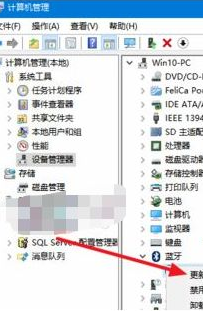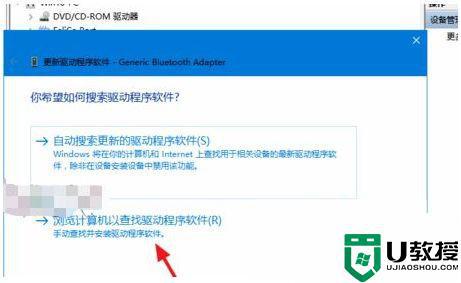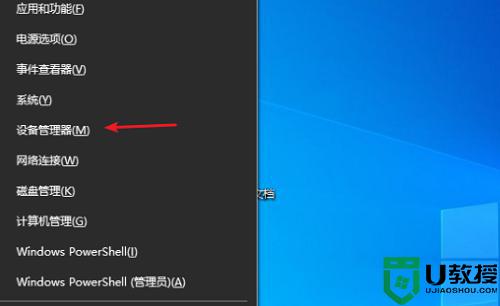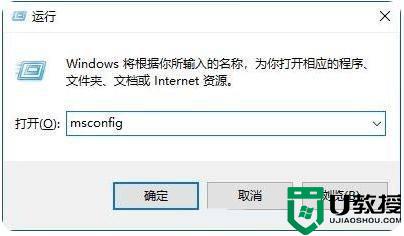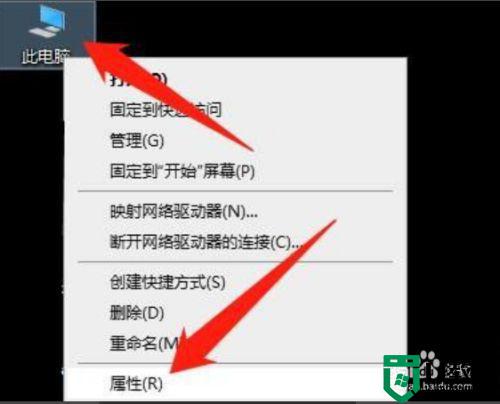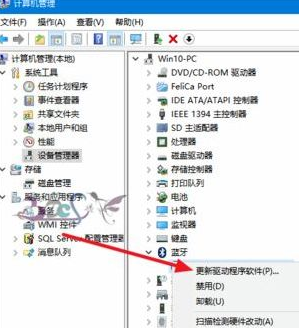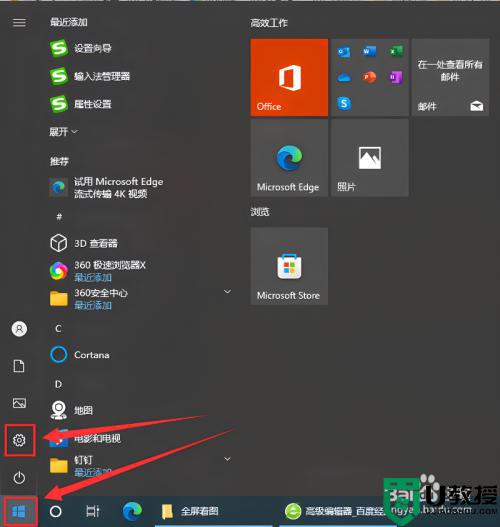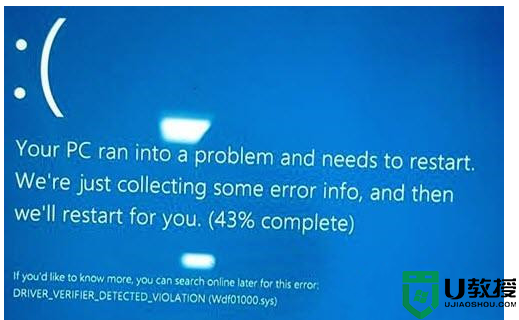win10蓝牙驱动程序发生错误什么原因 win10蓝牙驱动程序发生错误解决方法
时间:2022-10-08作者:mei
win10系统安装蓝牙驱动程序之后,就可以连接使用蓝牙耳机、蓝牙音响等设备,有时候遇到蓝牙驱动程序发生错误的情况,导致蓝屏设备都使用不了,怎么办?我们可以进入设备管理器中进行操作设置,接下来和大家演示一下win10蓝牙驱动程序发生错误解决方法。
具体方法如下:
1、首先按下快捷键“win+x”然后进入菜单,选择“设备管理器”。

2、然后找到下面的蓝牙选项。
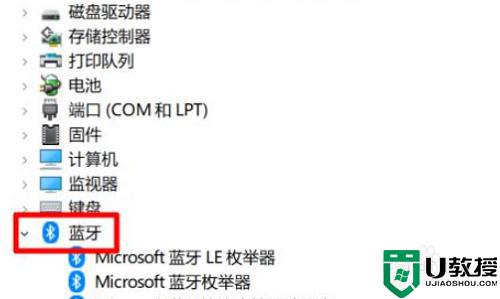
3、随后点击“Qualcomm AtherosBluetooth”。
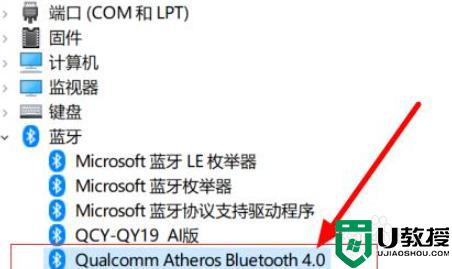
4、接着可以去右击选择“更新驱动程序”。最后点击“自动搜索更新的驱动程序软件”即可。
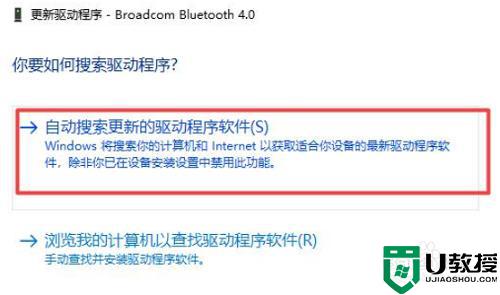
以上分享win10蓝牙驱动程序发生错误解决方法,通过教程步骤设置,很快解决此故障问题。